Backup de Fotos y Videos de WhatsApp: Guía Completa
Consejos de WhatsApp
- 1 Sobre WhatsApp
- Alternativas a WhatsApp
- Ajustes de WhatsApp
- Mejores Ideas de Mensajes
- Estado de WhatsApp
- Widget de WhatsApp
- Carpeta de WhatsApp
- WhatsApp Last Seen
- WhatsApp Business Web
- WhatsApp Business Cuenta
- Precio de WhatsApp Business
- 2 Respaldo de WhatsApp
- Respalda Mensajes de WhatsApp
- Respalda WhatsApp Automáticamente
- Respalda Extractor de WhatsApp
- Respalda WhatsApp en Línea
- Respalda Fotos/Videos de WhatsApp
- 3 Recuperación de WhatsApp
- Recuperar Mensajes de WhatsApp
- Restaurar WhatsApp Android/iPhone
- Restaurar los Mensajes Borrados
- Recuperar Imágenes de WhatsApp
- Apps Gratuitos para Recuperar WA
- Recuperar Conversaciones WhatsApp
- 4 Transferencia de Whatsapp
- Transferir WhatsApp entre Android
- Transferir Mensajes entre iPhone
- Pasar Mensajes de Android a iPhone
- Pasar Mensajes de iPhone a Android
- Mover Mensajes/Fotos desde WA a PC
- Pasar Mensajes de iPhone a PC
- Mover WhatsApp a una Tarjeta SD
- GBWhatsApp y WhatsApp Messenger
- 5 Consejo y Trucos de WhatsApp
- Hackear en WhatsApp
- WhatsApp Fondos de Pantalla
- WhatsApp Tono de Notificación
- Gestionar Contactos en WhatsApp
- Instalar WhatsApp en el iPad
- WhatsApp sin Tarjeta SIM
- Ubicación en tiempo real WhatsApp
- Problemas de WhatsApp en iPhone y Solución


Sep 09, 2025 • Categoría: Administrar Aplicaciones Sociales • Soluciones probadas
- Part 1: ¿Cómo Respaldar Fotos y Videos de WhatsApp?
- Part 2: La mejor manera de hacer copia de seguridad fotos y vídeos WhatsApp en el iPhone
- Part 3: ¿Cómo hacer copia de seguridad de Fotos y el Video de Android WhatsApp selectivamente?
Parte 1: ¿Cómo Respaldar Fotos y Videos de WhatsApp?
En anteriores versiones, fue muy duro crear una copia de seguridad de mensajes de WhatsApp. Los usuarios tenían que manualmente copiar carpetas y archivos de instalación de la aplicación y guardarlos en la PC o en la nube. Pero en los últimos tiempos WhatsApp ha hecho más fácil para los usuarios crear una copia de seguridad de mensajes y sus adjuntos que incluye fotos. Los usuarios también pueden configurar una copia de seguridad automática que WhatsApp se implementan con el período de tiempo especificado.
Cómo crear un medio de copia de seguridad automática de WhatsApp
Es importante señalar que esta copia de seguridad incluirá fotos pero todavía no soporta videos enviados y recibidos en la copia de seguridad.
Paso 1: Abrir WhatsApp y luego pulse en la ficha Configuración
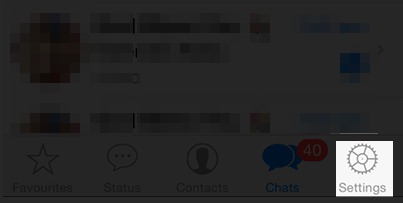
Paso 2: Una vez en la configuración del Chat, pulse la opción Chat y luego elija la opción "Copia de seguridad ahora". Esto será inmediatamente copia de seguridad de fotos y mensajes de chat.
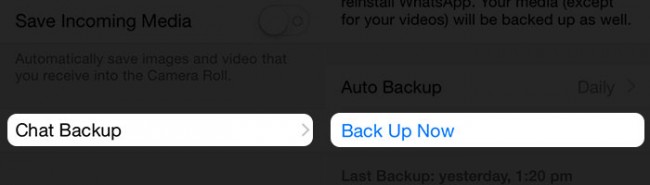
Paso 3: Para encender automática copia de seguridad seleccione la opción "Auto Backup" y seleccione el horario
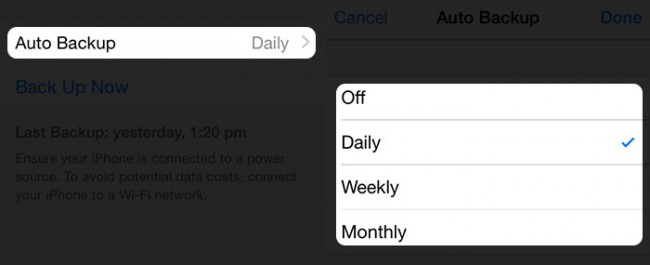
Cómo obtener acceso a estas fotos
La única manera de ver las fotos de la copia de seguridad sería restaurar la copia de seguridad de WhatsApp. Usted tendrá que desinstalar y reinstalar WhatsApp. Después de comprobar su número de teléfono, se le pedirá para restaurar los mensajes y los medios de comunicación de su Google Drive (los usuarios de Android) o iCloud cuenta (los usuarios de iPhone). Cuando se completa el proceso de restauración, pulse "Siguiente" para mostrar sus charlas. WhatsApp entonces restaurará los archivos multimedia.
Parte 2: La mejor manera de copia de seguridad WhatsApp fotos y vídeos en el iPhone
Como hemos visto, sistema de copia de seguridad de WhatsApp es deficiente en un número de maneras. Por lo tanto si quieres una forma fiable de copia de seguridad de los medios de WhatsApp en tu iPhone, necesitas una herramienta confiable como Dr.Fone - iOS Transferencia, Copia de Seguridad y Restauración Whatsapp. Sus características incluyen;Dr.Fone - Transferencia, Copia de Seguridad y Restauración Whatsapp iOS
- Ofrece una solución completa de Copia de Seguridad para los mensajes de WhatsApp iOS.
- Copia de seguridad de los mensajes de iOS al ordenador.
- Transfiere mensajes de WhtasApp a su dispositivo iOS o Android.
- Restaurar mensajes de WhatsApp para iOS o Android.
- Exportar fotos y videos de WhatsApp.
- Ver los datos del archivo de Copia de Seguridad y exportarlos de forma selectiva.
Cómo utilizar selectivamente Dr.Fone - Transferencia, Copia de Seguridad y Restauración Whatsapp iOS para hacer copia de seguridad de fotos y Video de WhatsApp
Una de las mejores características que ofrece el Dr. Fone para iOs es que es muy fácil de usar. Como muestra el tutorial a continuación, usted puede muy fácilmente y rápidamente selectivamente copia de seguridad de video y fotos de WhatsApp.
Paso 1: Inicie Wondershare Dr Fone para iOS en tu PC y luego conectar tu iPhone a la PC usando cables USB. Dr. Fone debe automáticamente reconoce el dispositivo y seleccione "Más herramientas"
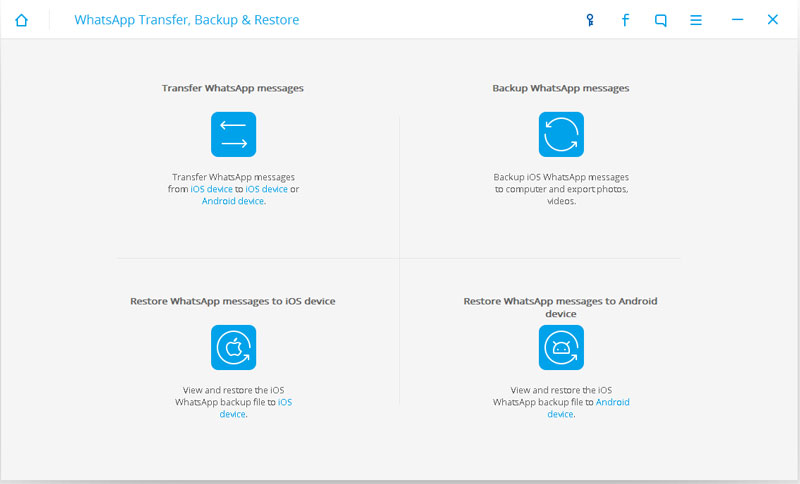
Paso 2: Elija "Respaldar mensajes de WhatsApp de" a la reserva sus mensajes de WhatsApp iphone. Esto demuestra que su iPhone se ha conectado de la siguiente:
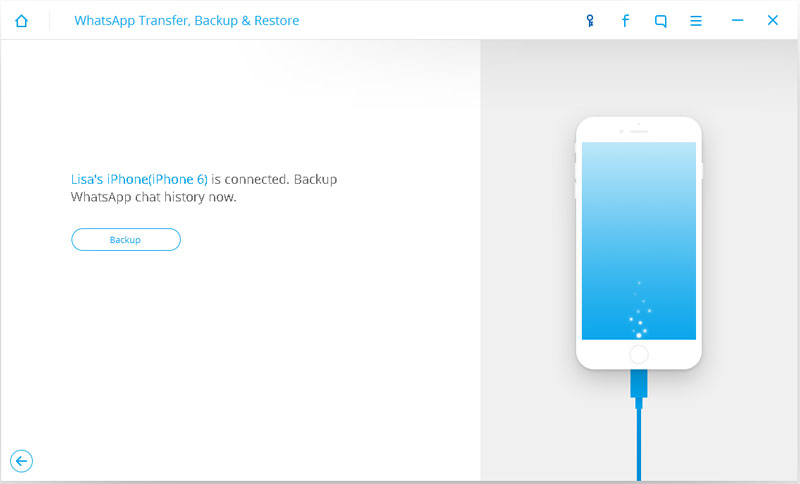
Paso 3: Haga clic en "Copia de seguridad" y el software de copia de seguridad está comenzando su proceso de WhatsApp data.The, se completará automáticamente.
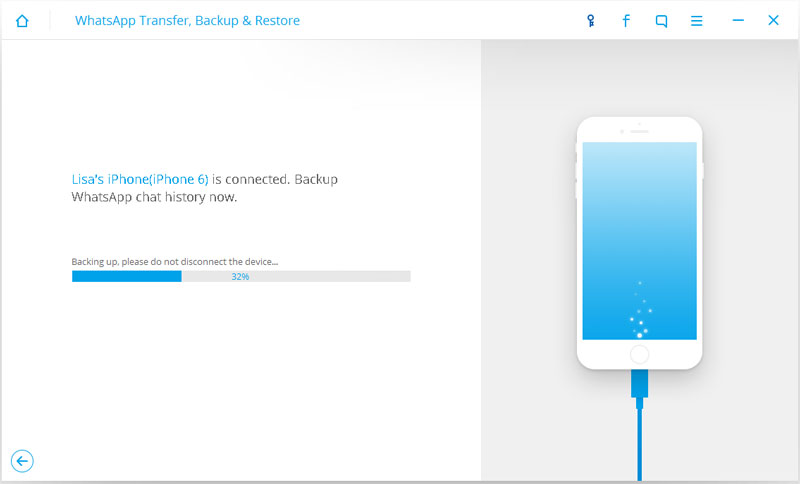
Paso 4: A medida que la copia de seguridad ha terminado, puede hacer clic en "Ver" para comprobar el archivo de copia de seguridad que desea.
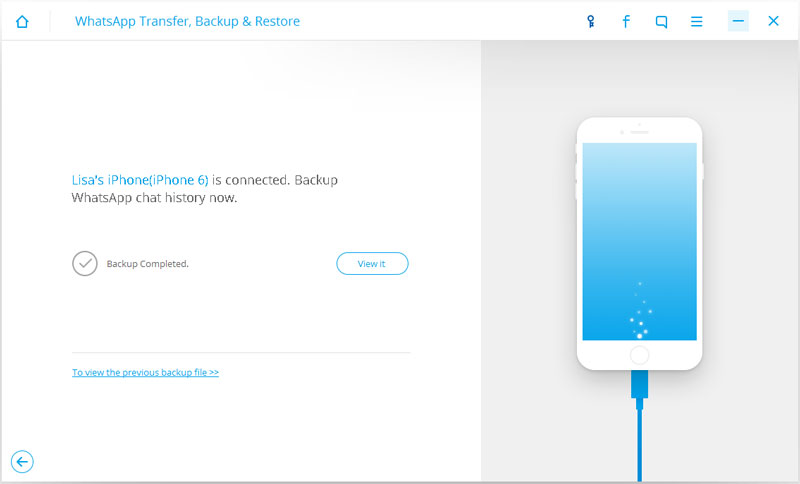
Paso 5: Elija un archivo de copia de seguridad para ver el details.Export cualquiera que desee restaurar el ordenador o en el dispositivo.
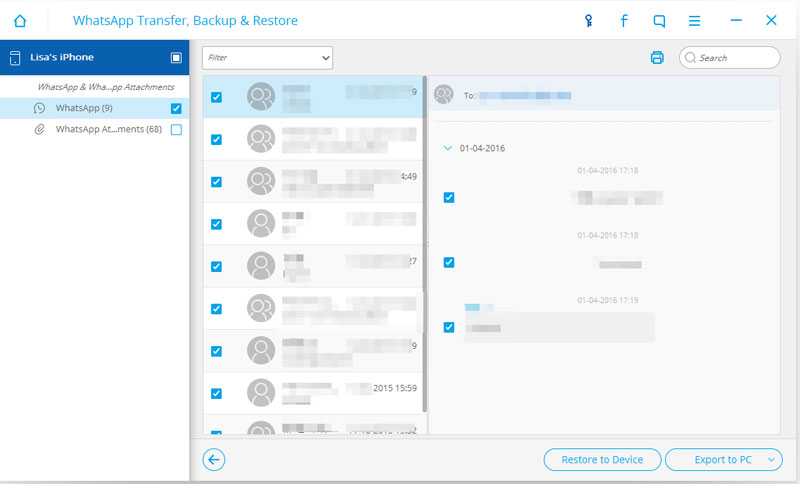
Part 3: Cómo hacer copia de seguridad de Fotos y el Video de Android WhatsApp selectivamente
Para los usuarios de Android la mejor solución viene en forma de Dr.Fone - Android Data Recovery.

Dr.Fone - Android Data Recovery(Recuperación de WhatsApp en Android)
- Recuperar Android data por analizar su teléfono y tableta Android directamente.
- Vista previa y se recuperan selectivamente lo que quiere de su teléfono Android y tableta
- Compatible con varios tipos de archivos, incluye Mensajes & Contactos & Fotos & Videos & Audio & Documento & WhatsApp.
- Compatible con 6000+ Tipos de Dispositivo Android & Varios SO de Android.
Cómo utilizart Dr.Fone - Android Data Recovery para backup fotos y videos de WhatsApp selectivamente
Esta aplicación es muy fácil para crear una caja de seguridad backup de los archivos de los medios de comunicación de WhatsApp. Siga estos sencillos pasos para hacerlo con eficacia.
Paso 1: Lanzar Wondershare Dr Fone para Android en tu PC y conectar el dispositivo Android utilizando cables USB.
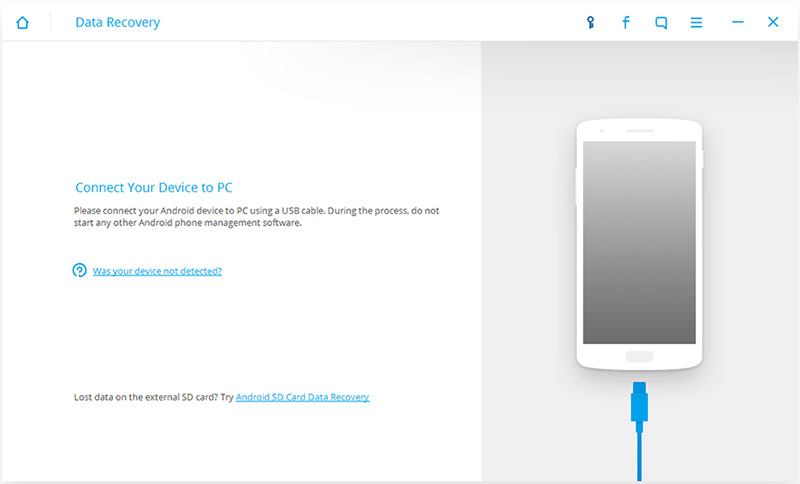
Paso 2: Activar USB debugging para permitir que la aplicación detecta el dispositivo. Dr. Fone le proporcionará con instrucciones sobre cómo hacer esto para su particular dispositivo en la siguiente ventana.
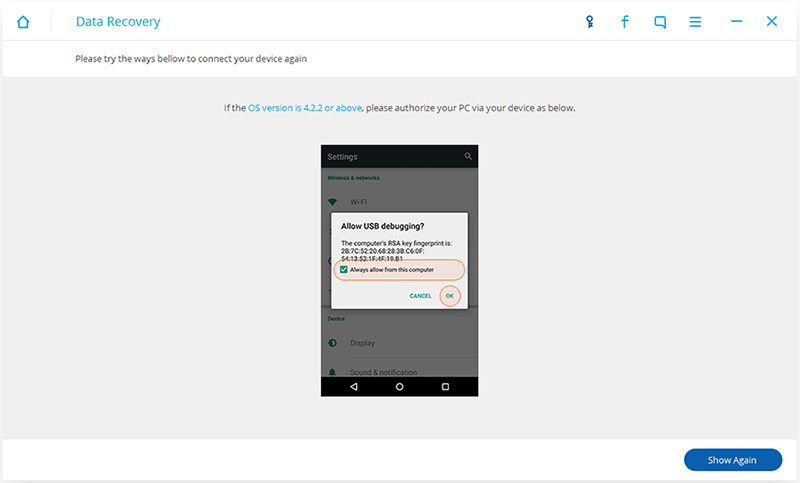
Paso 3: Si su dispositivo está arraigada, permitir superusuario autorización para permitir que la aplicación de escanear el dispositivo.
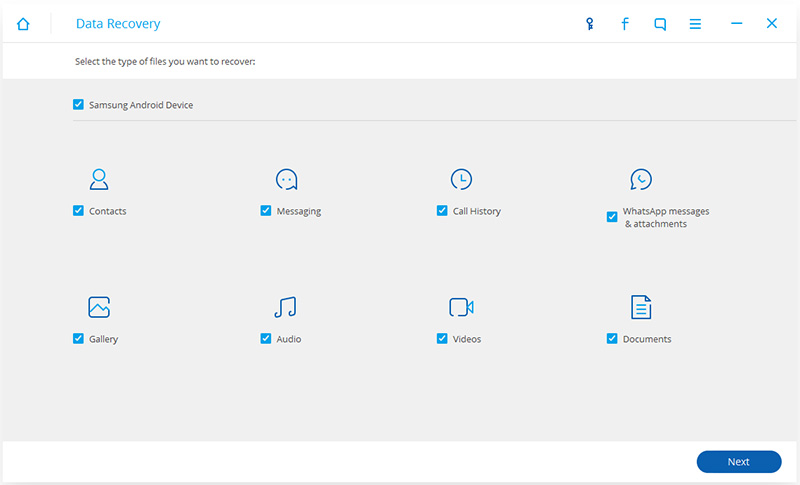
Paso 4: En la siguiente ventana, seleccione WhatsApp mensajes y archivos adjuntos. Esto permitirá que el Dr. Fone buscar mensajes de WhatsApp disponibles y eliminados y sus accesorios.
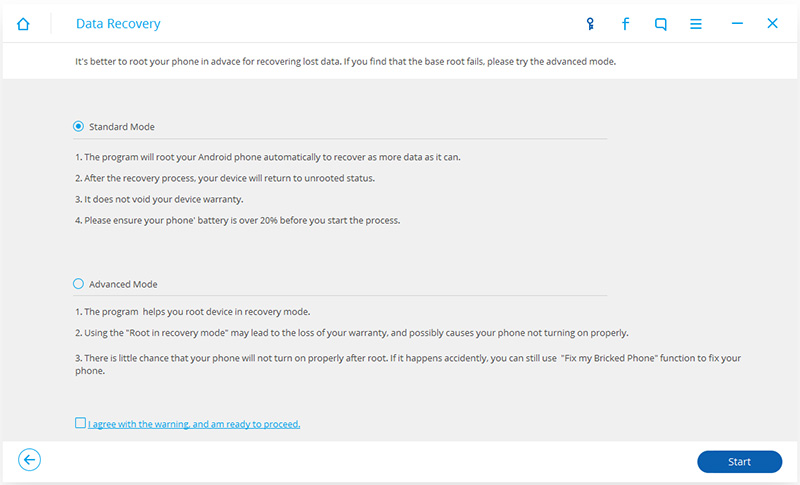
Paso 5: Una vez finalizado el proceso de digitalización, todos los mensajes de WhatsApp y sus accesorios se mostrará en la ventana siguiente. Seleccione los videos y fotos que quieras o hacer backup y luego haga clic en "Recuperar" para salvar a la PC.
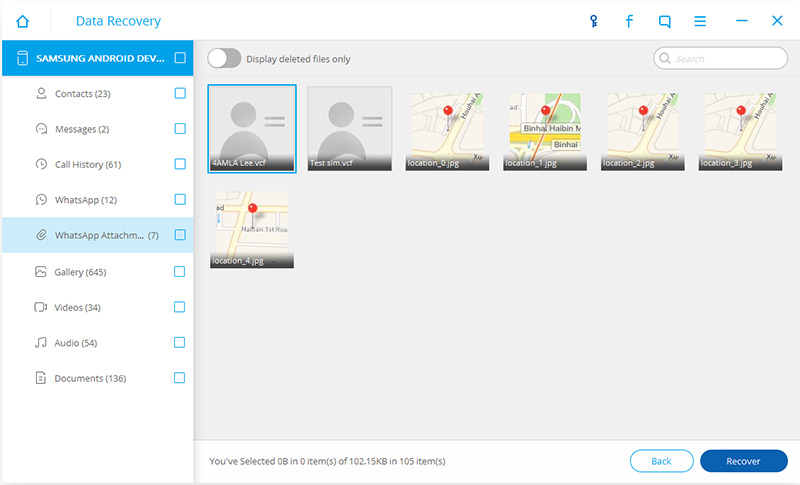
















Paula Hernández
staff Editor